Comment réparer l'erreur Windows 0xc00000e9 ?
Publié: 2018-03-23Lorsque nous ne pouvons pas démarrer nos ordinateurs, notre réaction naturelle est de paniquer. Si vous avez rencontré le code d'erreur Windows 0xc00000e9, ne vous inquiétez pas car plusieurs solutions sont à votre disposition. C'est un problème assez courant pour les utilisateurs de Windows et les instructions pour le résoudre sont faciles à suivre. Cela dit, nous allons vous apprendre à vous débarrasser de l'erreur 0xc00000e9 sous Windows 7 et Windows 10.
Causes courantes de l'erreur "0xc00000e9 Impossible de démarrer"
Dans la plupart des scénarios, cette erreur conduit l'utilisateur à un écran vide lorsqu'il tente de démarrer son système d'exploitation. Dans d'autres cas, l'utilisateur peut démarrer Windows en mode normal, mais les fonctionnalités sont disponibles en mode sans échec. Il existe plusieurs raisons pour lesquelles ce problème se produit, et nous vous les montrerons afin que vous puissiez mieux comprendre comment vous pouvez résoudre l'erreur 0xc00000e9. Voici quelques-uns des facteurs à l'origine de ce problème :
- Virus corrompant les fichiers ou les données du registre responsables du démarrage correct de votre système d'exploitation
- Le disque dur défectueux
- Pilotes obsolètes ou incompatibles
- Données corrompues en raison de l'arrêt brutal de l'ordinateur lors du téléchargement de mises à jour importantes
- Fichiers système manquants en raison de la désinstallation et de la réinstallation constantes de divers programmes
- Mises à jour du système d'exploitation incompatibles
Comment réparer l'erreur 0xc00000e9 sur Windows 10 et d'autres systèmes d'exploitation
Maintenant que vous avez appris certaines des causes de l'erreur "0xc00000e9 Impossible de démarrer", vous pouvez maintenant commencer le processus de dépannage proprement dit. Comme nous l'avons mentionné, il n'y a pas une seule façon d'aborder ce problème. Néanmoins, il a été prouvé que chacune de ces méthodes résout l'erreur 00000e9.
Méthode 1 : Vérification de la compatibilité de votre matériel
Comme nous l'avons mentionné, l'une des causes de cette erreur peut être un dysfonctionnement ou des pilotes incompatibles. En tant que tel, nous vous recommandons de déconnecter les périphériques externes, tels que les clés USB et les disques durs externes. Cependant, laissez votre clavier et votre souris connectés. Après avoir déconnecté les périphériques externes, redémarrez votre ordinateur.
Si cette méthode résout le problème, vous pouvez rebrancher vos appareils un par un. Redémarrez votre ordinateur après avoir connecté un périphérique. Vous devriez être en mesure de déterminer lequel d'entre eux est à l'origine de l'erreur. Dans ce cas, vous devrez mettre à jour son pilote vers la dernière version recommandée par le fabricant. Pour terminer cette étape, passez à la méthode 3.
Méthode 2 : Modification des paramètres du BIOS
Une autre méthode pour corriger l'erreur 00000e9 consiste à démarrer l'ordinateur via le disque dur. Cela dit, voici les étapes à suivre :
- Éteignez votre ordinateur.
- Démarrez-le en appuyant sur le bouton d'alimentation.
- Appuyez sur le bouton approprié pour accéder aux paramètres du BIOS. La clé varie selon la marque de l'ordinateur dont vous disposez. Il est préférable de consulter votre manuel d'utilisation, mais généralement, il peut s'agir de la touche F12, F2, ESC ou Suppr.
- Une fois dans l'utilitaire de configuration du BIOS, accédez aux options de démarrage. Définissez le disque dur comme périphérique de démarrage principal. Utilisez la touche fléchée pour le déplacer en haut de la liste.
- Enregistrez les modifications que vous avez apportées et redémarrez votre ordinateur. Cela devrait résoudre le problème.
Méthode 3 : Mettre à jour vos pilotes
Vous pouvez également corriger l'erreur 0xc00000e9 sous Windows 10 et Windows 7 en mettant à jour vos pilotes. Dans certains cas, ce problème peut être causé par des pilotes incompatibles ou obsolètes. Ce que vous pouvez faire, c'est aller sur le site Web du fabricant et rechercher la dernière version du pilote. Cependant, cela peut prendre du temps et un peu compliqué. Vous pourriez finir par télécharger la version incorrecte, endommageant davantage vos pilotes.

En tant que tel, nous vous recommandons d'automatiser le processus en utilisant Auslogics Driver Updater. Cet outil analysera votre ordinateur et reconnaîtra automatiquement les pilotes appropriés pour votre système. De cette façon, vous n'avez pas à vous soucier de faire des erreurs lors de la mise à jour des pilotes.
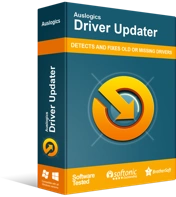
Résoudre les problèmes de PC avec Driver Updater
Les performances instables du PC sont souvent causées par des pilotes obsolètes ou corrompus. Auslogics Driver Updater diagnostique les problèmes de pilote et vous permet de mettre à jour les anciens pilotes tous en même temps ou un à la fois pour que votre PC fonctionne plus facilement
Méthode 4 : Exécution d'une vérification de disque
Des problèmes de disque peuvent également être à l'origine de l'erreur 0xc00000e9. Ainsi, nous vous conseillons de vérifier si votre disque fonctionne correctement. Suivez les instructions ci-dessous :
- Démarrez votre PC en mode sans échec.
- Cliquez sur l'icône Rechercher.
- Tapez "cmd" (sans guillemets).
- Cliquez avec le bouton droit sur Invite de commandes, puis sélectionnez Exécuter en tant qu'administrateur.
- À l'intérieur de l'invite de commande, tapez "chkdsk /f /r" (sans guillemets), puis appuyez sur Entrée.
- Sur votre clavier, appuyez sur Y.
Remarque : La prochaine fois que vous démarrerez votre ordinateur, Disk Check démarrera automatiquement. Cela peut prendre un certain temps, mais si vous n'avez pas le temps d'attendre, vous pouvez le reprogrammer.
Méthode 5 : Nettoyer le registre Windows
Avant de continuer, rappelez-vous que le registre est une base de données complexe mais sensible sous Windows. Il est essentiel pour assurer le bon fonctionnement du système. De plus, si vous le modifiez et faites ne serait-ce qu'une seule erreur de ponctuation, vous risquez d'endommager davantage votre ordinateur. Ainsi, avant d'essayer de réparer manuellement les fichiers de registre endommagés, vous devez vous assurer que vous êtes absolument sûr de pouvoir terminer correctement le processus.
Ce que nous recommandons, c'est d'opter pour une solution en un clic comme Auslogics Registry Cleaner. Cet outil analyse et répare automatiquement les fichiers de registre corrompus ou endommagés qui peuvent avoir causé l'erreur 0xc00000e9. Il crée également une sauvegarde avant chaque analyse afin que vous puissiez facilement annuler les modifications.
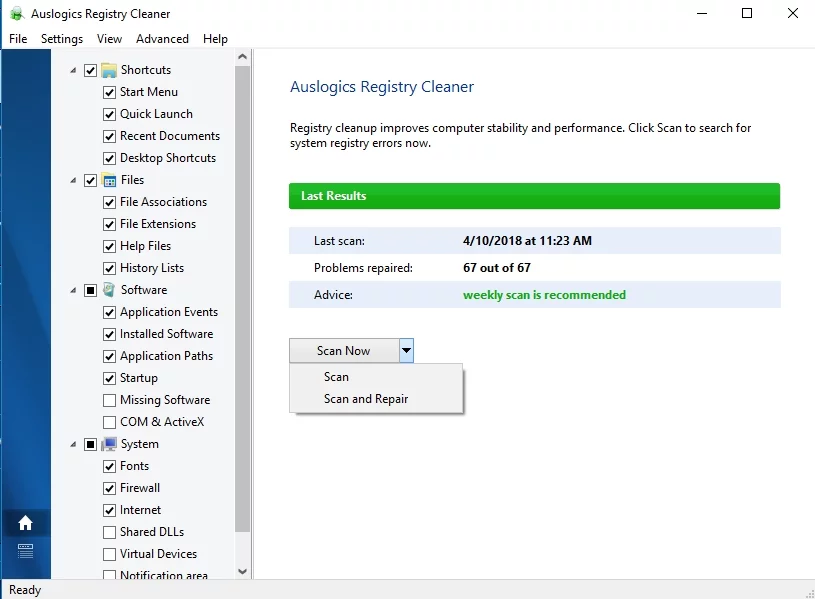
Une autre chose importante à retenir est qu'Auslogics Registry Cleaner est 100% gratuit. De plus, il prendra en charge tous les fichiers de registre problématiques et pas seulement ceux liés à l'erreur 0xc00000e9. Une fois la procédure terminée, vous pouvez profiter de performances et d'une vitesse optimales de l'ordinateur.
Méthode 6 : Correction du Master Boot Record (MBR) à l'aide de Windows PE
Si vous essayez d'installer Windows sans configurer correctement le MBR, il est possible que vous rencontriez l'erreur 0xc00000e9. Cela dit, vous pouvez définir le lecteur C: comme MBR pour résoudre le problème. Voici les étapes :
- Connectez le lecteur externe ou le disque dur avec Windows PE à votre ordinateur.
- Exécutez Windows PE, puis définissez le lecteur C : comme MBR.
- Redémarrez votre ordinateur.
- Essayez de réinstaller Windows et vérifiez si le problème a été résolu.
Si vous avez d'autres idées pour corriger cette erreur, faites-le nous savoir en commentant ci-dessous !
